如何將 Salesforce 連接到您的 WordPress 表單
已發表: 2022-12-17您想將 Salesforce 連接到您的 WordPress 表單嗎?
Salesforce 是市場上最受歡迎的客戶管理軟件之一。 將其連接到您的 WordPress 表單後,您可以自動將潛在客戶、客戶和其他聯繫人添加到您的 CRM。
在本文中,我們將向您展示如何輕鬆地將 Salesforce 連接到您的 WordPress 表單。
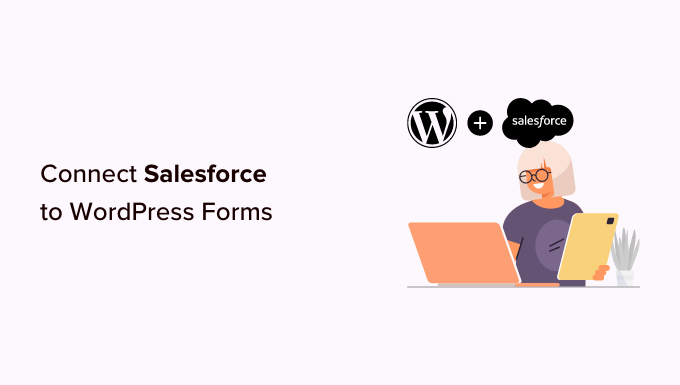
為什麼將 Salesforce 連接到您的 WordPress 表單?
Salesforce 是市場上最好的 CRM(客戶關係管理)軟件之一。 許多世界上最大的企業都使用它從一個儀表板管理客戶、潛在客戶和業務聯繫人。
大多數商業網站使用聯繫表來生成潛在客戶,然後手動將它們添加到他們的 CRM 軟件中。 這需要時間,而且您可能仍然會忘記跟進潛在客戶。
將 Salesforce 連接到您的 WordPress 聯繫表單可以讓您消除這個障礙。 一旦用戶提交了他們的信息,它就會自動添加到您的 Salesforce 聯繫人中。
從那裡,您可以跟進客戶以提高 WordPress 網站的轉化率和銷售額。
話雖如此,讓我們來看看如何輕鬆地將 Salesforce 連接到您的 WordPress 表單。
設置 WPForms 以連接 Salesforce
對於本教程,您將需要 WPForms。 它是超過 500 萬網站所有者使用的最好的 WordPress 聯繫表單插件。
您可以使用它通過簡單的拖放式表單生成器輕鬆創建任何類型的表單。
WPForms 是一個高級 WordPress 插件,您需要他們的 Elite 計劃才能使用 Salesforce 插件。 還有一個免費提供的 WPForms Lite 版本。
首先,您需要安裝並激活 WPForms 插件。 有關更多詳細信息,請參閱我們關於如何安裝 WordPress 插件的分步指南。
激活後,您需要訪問WPForms » 設置頁面以輸入您的許可證密鑰。 您可以在 WPForms 網站上的帳戶下找到此密鑰。
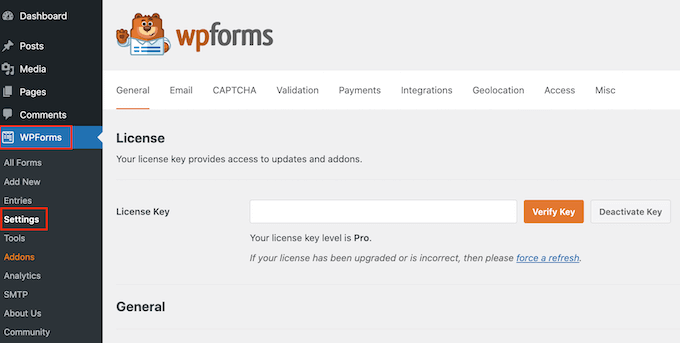
設置 WPForms 和 Salesforce 之間的連接
現在,您需要在 WPForms 和 Salesforce 之間建立連接。 WPForms 附帶 Salesforce 插件,可讓您輕鬆地將兩個應用程序連接在一起。
只需轉到WPForms » Addons頁面並找到 Salesforce 插件。 然後您可以單擊“安裝”按鈕,它將自動安裝並激活。
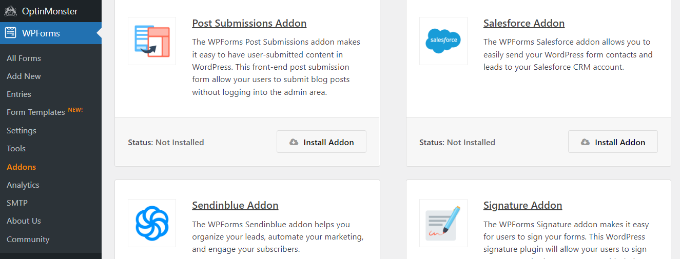
之後,您可以從 WordPress 儀表板轉到WPForms » 設置 » 集成頁面。
在這裡,您需要單擊 Salesforce 集成將其打開。
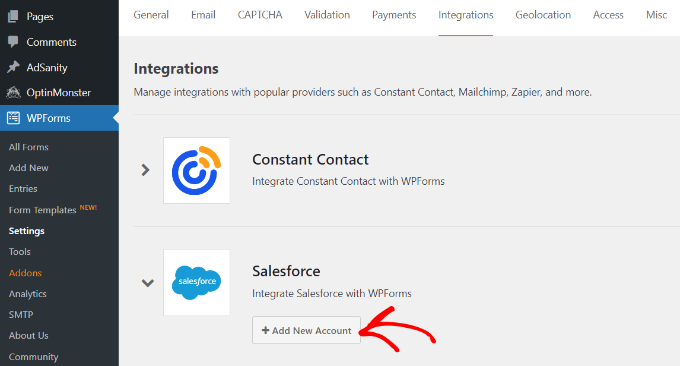
在 Salesforce 設置下,繼續並單擊“添加新帳戶”按鈕。
WPForms 將向您顯示帶有回調 URL 的 Salesforce 設置。
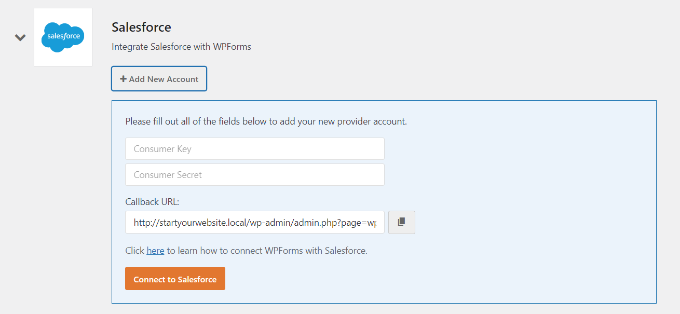
只需在瀏覽器中保持選項卡打開或將回調 URL 複製到安全位置即可。 您將在後面的步驟中需要它。
現在,您需要在 Salesforce 帳戶中創建一個應用程序。 我們將逐步引導您完成該過程。
重要說明:您需要擁有 Salesforce 的 Enterprise、Unlimited、Performance 或 Developer 版本。 否則,您將無法連接您的 WordPress 表單。 但是,您可以使用免費試用版開始使用。
如果您還沒有帳戶,則可以通過轉到 Salesforce 網站並單擊“開始我的免費試用”按鈕來創建一個。
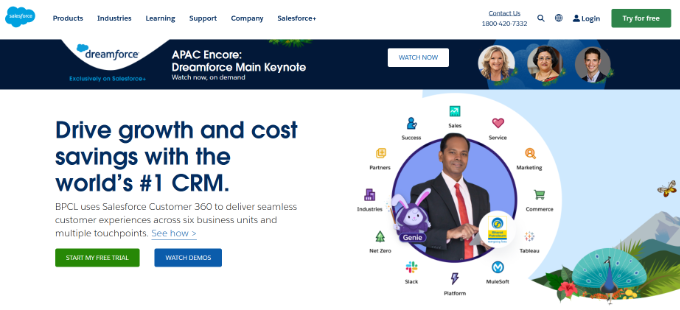
在下一個屏幕上,您可以輸入您的詳細信息,如姓名、工作電子郵件、職位、公司、電話號碼等,以創建一個帳戶。
輸入數據後,繼續並單擊“開始我的免費試用”按鈕。
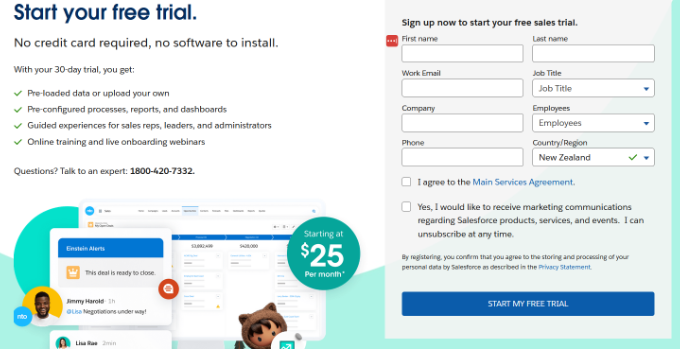
完成註冊後,您將到達您的 Salesforce 帳戶儀表板。
從這裡,您需要切換到 Salesforce Classic 儀表板,方法是單擊頂部的個人資料圖標,然後單擊“切換到 Salesforce Classic”選項。
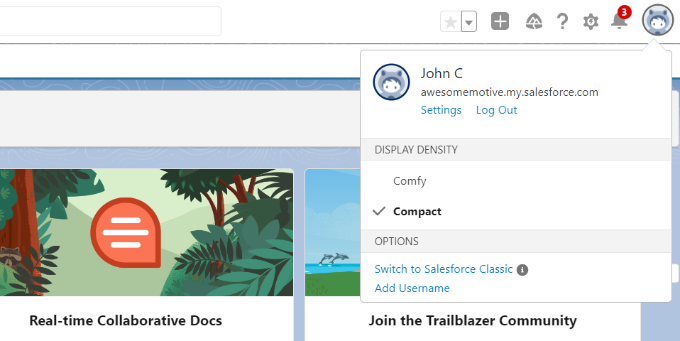
接下來,您將使用經典的 Salesforce 儀表板。
之後,您需要單擊頂部的設置鏈接以訪問 Salesforce 儀表板設置。

在下一個屏幕上,導航到左側列中的構建»創建菜單。
從這裡,只需單擊菜單中的“應用程序”選項。
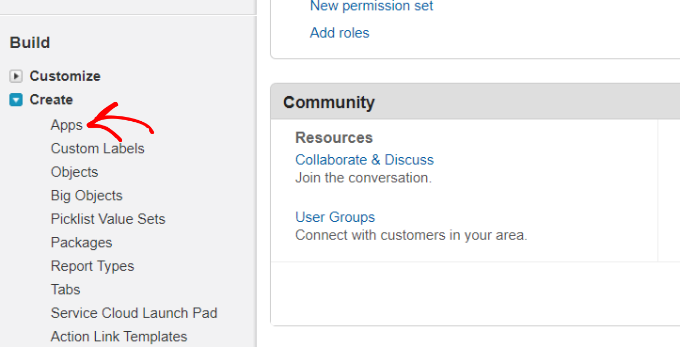
這將帶您進入應用程序部分。
從這裡,單擊“連接的應用程序”部分下的“新建”按鈕。

接下來,您現在需要填寫應用程序的詳細信息。
對於“連接的應用程序名稱”,輸入您要使用的名稱,以便您的 Salesforce 帳戶的其他用戶可以看到它。
API 名稱將默認為連接的應用程序名稱。 您無需輸入或更改它。 對於聯繫人電子郵件,輸入您的電子郵件地址。
您無需輸入徽標圖像、圖標、信息 URL 或描述。 這些字段適用於將要發布其應用程序的 Salesforce 用戶。
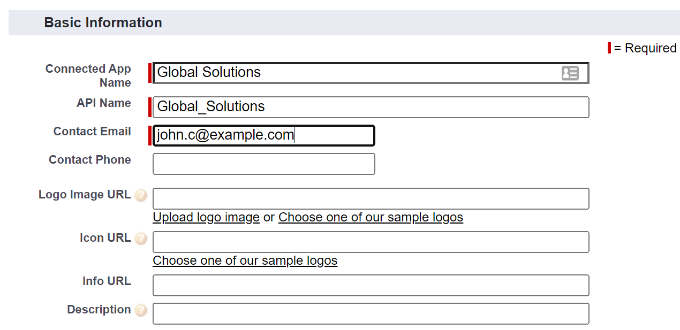
在此下方,您需要選中“啟用 OAuth 設置”框。
選中該框後,您將看到 OAuth 設置。
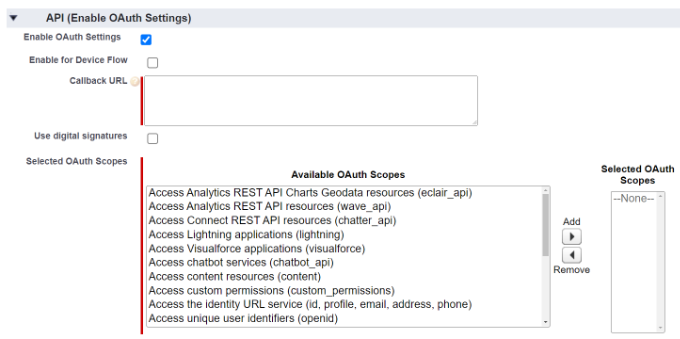
首先,您需要輸入您之前在 WPForms 帳戶中找到的回調 URL。
只需將鏈接粘貼到回調 URL 字段中。
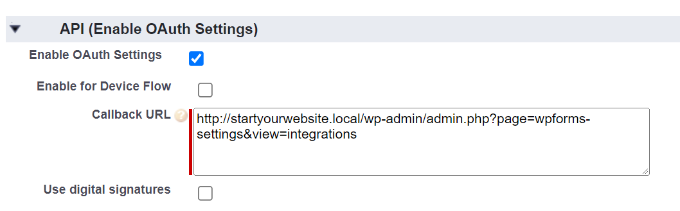
之後,滾動到“可用的 OAuth 範圍”部分。 選定的 OAuth 範圍讓 Salesforce 知道您的應用程序應具有哪些權限。
接下來需要在這裡開啟2個權限。 它們是“通過 APIS (api) 管理用戶數據”和“隨時執行請求(refresh_token、offline_access)”。
只需選擇這些,然後單擊“添加”按鈕即可添加這些權限。
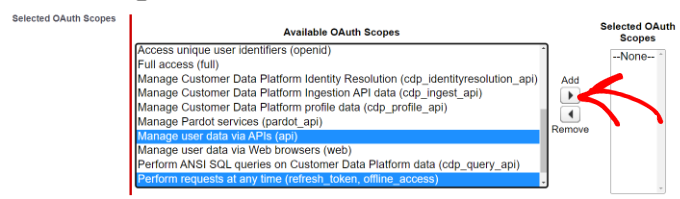
在此頁面上沒有其他需要更改的內容。 添加權限後,只需單擊頁面底部的“保存”按鈕。
然後,您應該會看到一條消息,告訴您最多需要 10 分鐘的時間讓您的更改生效。

然後,只需單擊“繼續”按鈕。 在下一個屏幕上,您將看到您的 API 信息。
我們建議您等待 10 分鐘後再使用您的應用程序。 這樣,您就可以確定您的應用程序已準備就緒。 10 分鐘後,您需要將“Consumer Key”和“Consumer Secret”複製到 WPForms。

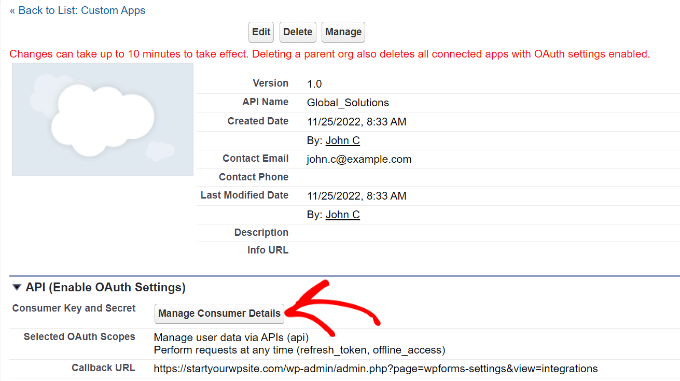
只需單擊“管理消費者詳細信息”按鈕即可繼續。
接下來,Salesforce 將要求您輸入驗證以繼續。 您將在電子郵件中收到代碼。
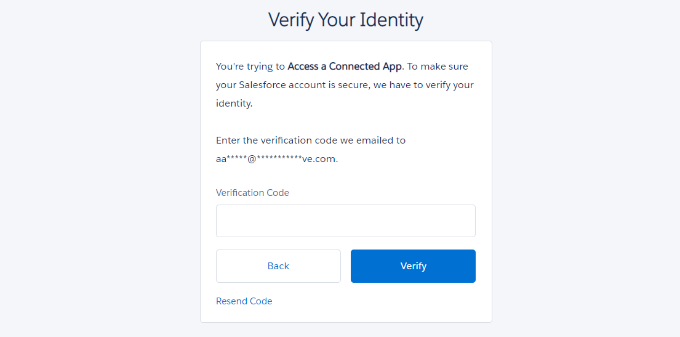
輸入代碼後,繼續並單擊“驗證”按鈕。
接下來,您將看到“Consumer Key”和“Consumer Secret”代碼。 繼續複製它們。
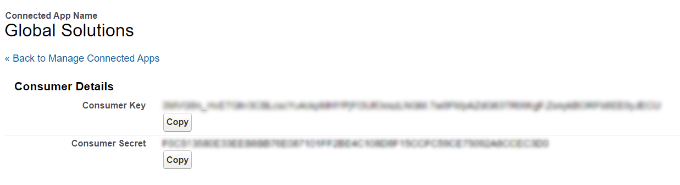
現在,只需切換回帶有 WPForms Salesforce 設置的選項卡。
如果您關閉了此選項卡,那麼很容易在您的 WordPress 管理員中再次找到它。 只需轉到WPForms » 設置 » 集成頁面。
只需將 Consumer Key 和 Consumer Secret 粘貼到 WPForms 的 Salesforce 設置中。
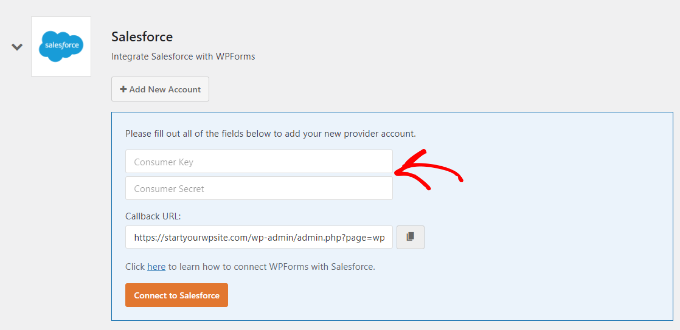
然後,繼續並單擊“連接到 Salesforce”按鈕。
然後系統會提示您登錄到您的 Salesforce。 只需使用您的用戶名和密碼登錄您的帳戶。
接下來,您需要單擊“允許”按鈕以授予 WPForms 訪問您的 Salesforce 帳戶的權限。
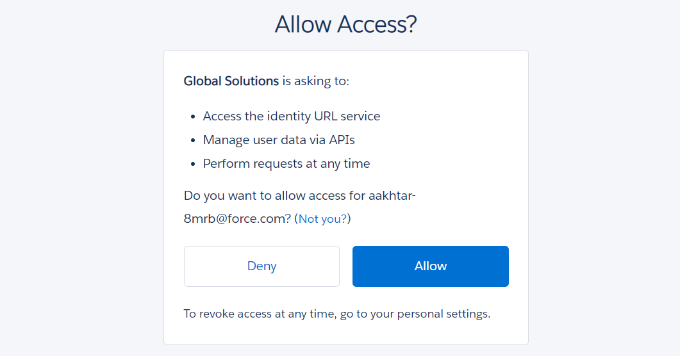
在此之後,您將再次看到您的集成頁面。
屏幕頂部應該有一條消息,讓您知道連接成功。
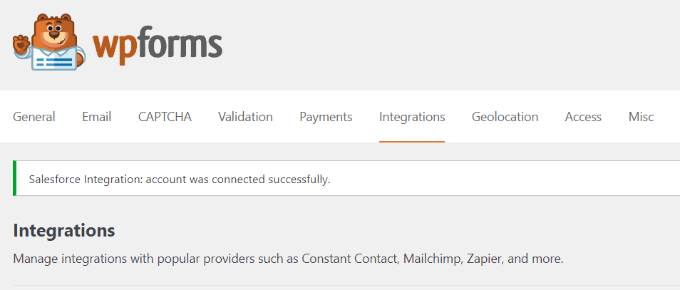
現在您已將 WPForms 連接到您的 Salesforce 帳戶。 您可以開始創建表單並將條目直接發送到您的 Salesforce 帳戶。
使用 Salesforce Integration 創建 WordPress 表單
下一步是創建表單。 您可以將任何類型的表單連接到 Salesforce。
只需轉到WPForms » 添加新頁面。 這將啟動 WPForms 拖放式表單構建器。
首先,您可以在頂部為表單輸入名稱,然後單擊模板。 我們將在本教程中使用“Simply Contact Form”模板。
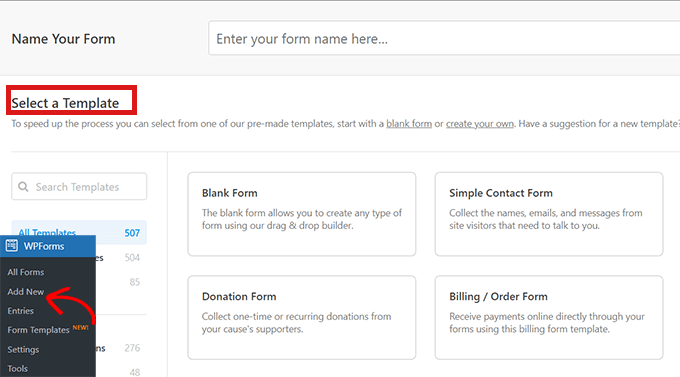
在表單構建器中,您可以將左側菜單中的不同字段拖放到模板上。 例如,您可以添加一個電話號碼字段。
另外,您可以重新排列它們的順序並進一步自定義表單中的每個字段。
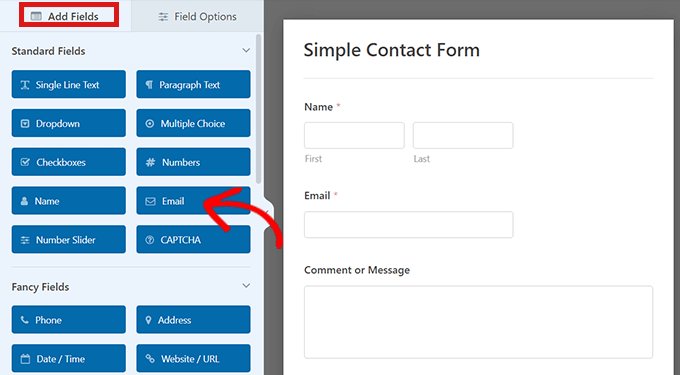
一旦您對錶單感到滿意,請轉到營銷 » Salesforce選項卡以將其與您的 Salesforce 帳戶相關聯。
繼續並單擊“添加新連接”按鈕。

然後您將看到一個彈出窗口,您需要在其中命名您的連接。 您網站的訪問者不會看到這一點。 它僅供您自己使用。
只需輸入您要使用的名稱。 然後,單擊“確定”按鈕。
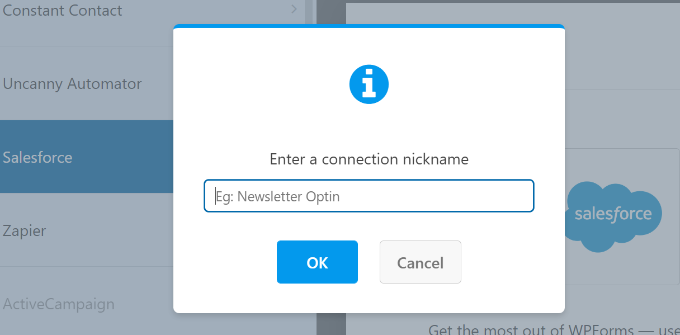
現在,您需要選擇您的 Salesforce 帳戶和“Salesforce 對象”。
對像是您發送到 Salesforce 的數據類型,例如聯繫人或潛在客戶。
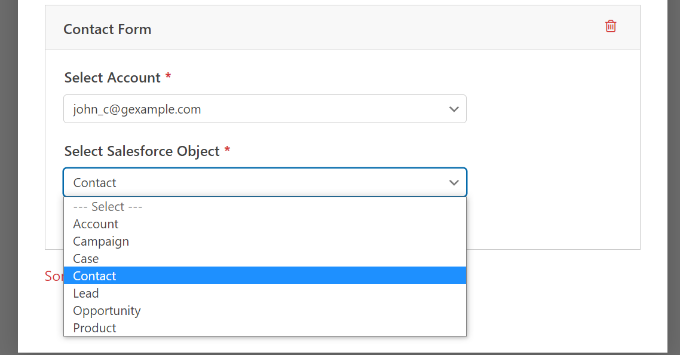
選擇 Salesforce 對像後,您將看到一些新的下拉菜單。
此處,“自定義字段名稱”列是您的 Salesforce 帳戶中的字段名稱。 “表單字段值”是表單上字段的名稱。
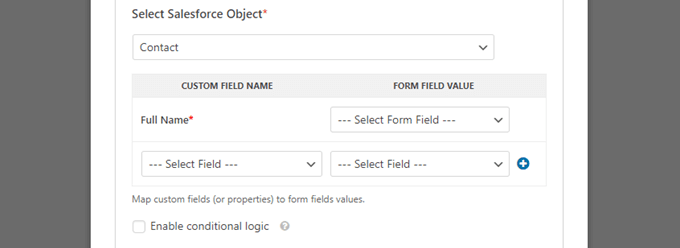
您需要為每個要使用的自定義字段選擇一個“表單字段值”。 這意味著您的表單數據將被輸入到 Salesforce 中的正確字段中。
唯一必填字段是 Salesforce 中的全名字段。 為此,選擇“名稱”作為表單字段值。
接下來,繼續並從下方的下拉列表中選擇一個不同的字段。 只需選擇要將其映射到哪個 WPForms 字段。 要添加更多字段,請單擊藍色 + 按鈕。
我們在此處包含了表單中的電子郵件和電話字段:
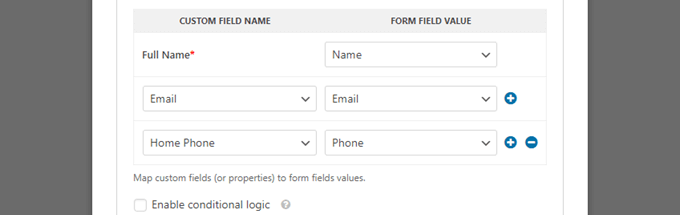
添加 Salesforce 連接後,不要忘記單擊屏幕頂部的“保存”按鈕。
將您的表單添加到 WordPress 頁面或帖子
WPForms 使在您的 WordPress 網站上的任何位置添加表單變得非常容易。
只需編輯要添加表單或創建新表單的帖子或頁面。 在內容編輯器屏幕上,單擊 (+) 添加新塊按鈕,然後將 WPForms 塊添加到您的頁面。
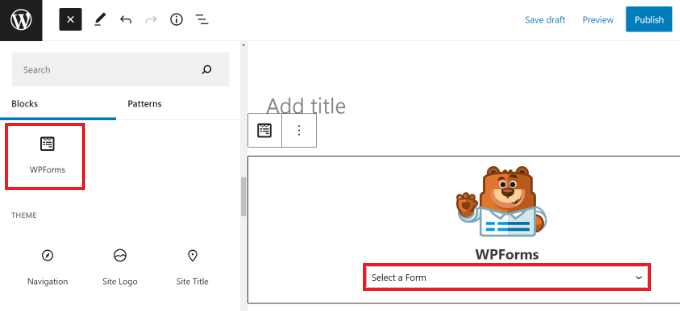
接下來,您需要從塊內的下拉列表中選擇您的聯繫表。
最後,繼續並發布您的頁面以在您的站點上實時查看您的表單。
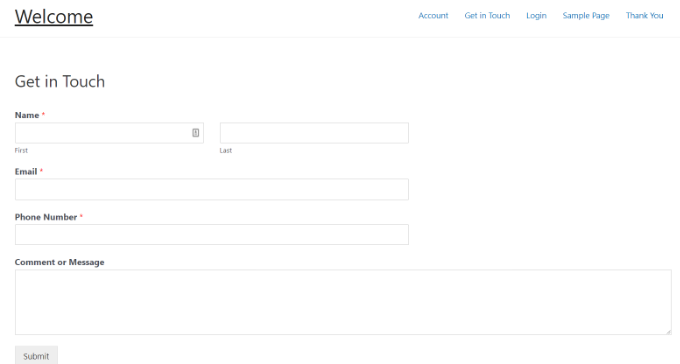
有關更詳細的說明,請查看我們在 WPForms 中創建聯繫表單的分步指南。
最佳做法是測試您的表單以確保您已正確連接 Salesforce。
只需填寫一些測試數據,然後單擊提交。
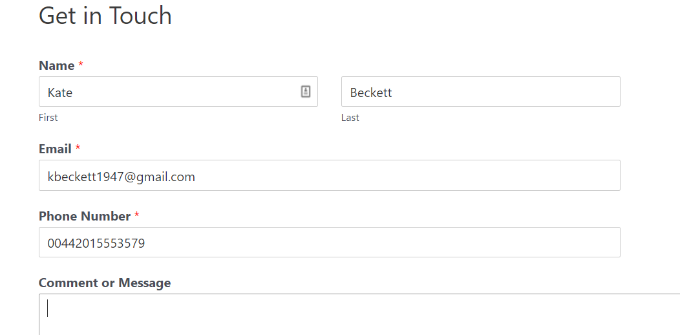
之後,切換到您的 Salesforce 帳戶儀表板。
您應該會在主頁上看到一個新項目。
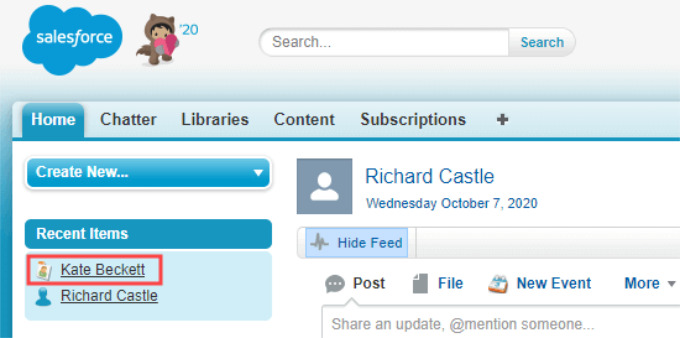
您可以單擊姓名以查看該聯繫人的信息。
您已成功將 Salesforce 連接到 WPForms。 現在,您的所有新聯繫人都將自動為您添加到 Salesforce。
我們希望本文能幫助您了解如何將 Salesforce 連接到您的 WordPress 表單。 您可能還喜歡我們關於如何向多個收件人發送聯繫表單詳細信息的文章,以及我們為在線企業挑選的最佳商務電話服務。
如果您喜歡這篇文章,請訂閱我們的 YouTube 頻道以獲取 WordPress 視頻教程。 您還可以在 Twitter 和 Facebook 上找到我們。
